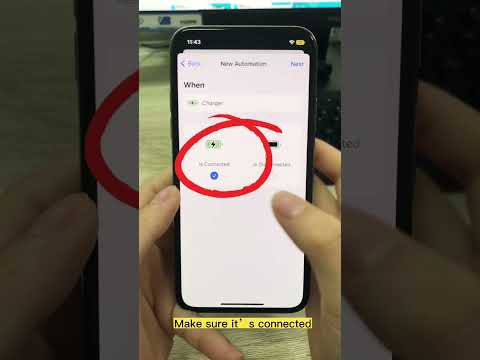यह wikiHow आपको सिखाता है कि किसी को iPhone या iPad पर Discord सर्वर (गिल्ड) से कैसे प्रतिबंधित किया जाए। केवल वही व्यक्ति जिसने गिल्ड और मॉडरेटर शुरू किए हैं, इसके उपयोगकर्ताओं को प्रतिबंधित कर सकता है।
कदम
विधि 1: 2 में से: UI से

चरण 1. खुला विवाद।
यह आपके होम स्क्रीन पर सफेद गेम कंट्रोलर के साथ हल्का नीला आइकन है।

चरण 2. टैप करें।
यह स्क्रीन के ऊपरी-बाएँ कोने में है।

चरण 3. एक सर्वर का चयन करें।
प्रत्येक सर्वर का आइकन डिस्कॉर्ड के बाईं ओर दिखाई देता है।

चरण 4. एक चैनल का चयन करें।
केंद्र पैनल में चैनल दिखाई देते हैं। वह चुनना सुनिश्चित करें जिससे आप उपयोगकर्ता को प्रतिबंधित करना चाहते हैं।

चरण 5. उस उपयोगकर्ता को टैप करके रखें जिसे आप प्रतिबंधित करना चाहते हैं।
एक पॉप-अप दिखाई देगा।

चरण 6. उपयोगकर्ता सेटिंग्स टैप करें।

चरण 7. बैन पर टैप करें।
यदि आप इस व्यक्ति को प्रतिबंधित करने के अलावा उसके हालिया पोस्टिंग इतिहास को हटाना चाहते हैं, तो चुनें पिछले 24 घंटे या पिछले 7 दिन. पोस्टिंग इतिहास को बरकरार रखने के लिए, चुनें कोई भी डिलीट न करें.

स्टेप 8. कन्फर्म करने के लिए बैन पर टैप करें।
उपयोगकर्ता को अब चैट चैनल से प्रतिबंधित कर दिया गया है।
विधि २ का २: एक bot. का उपयोग करना

चरण 1. बॉट के दस्तावेज़ देखें।
बॉट के आधार पर, प्रतिबंध आदेश भिन्न हो सकता है। आप यह भी कॉन्फ़िगर करने में सक्षम हो सकते हैं कि प्रतिबंधित उपयोगकर्ता को इस तरह के प्रतिबंध पर डीएम में अधिसूचना मिलती है या नहीं। आप एक "म्यूट" भूमिका भी सेट करने में सक्षम हो सकते हैं, जिसे तब असाइन किया जाता है जब कोई उपयोगकर्ता चैट से म्यूट होता है।

चरण 2. कोशिश करें
/प्रतिबंध
.
यदि बॉट स्लैश कमांड का उपयोग करता है, तो ऐसा करने से बॉट उपयोगकर्ता को प्रतिबंधित कर देगा, बशर्ते कि बॉट को ऐसा करने की अनुमति दी गई हो। यदि बॉट स्लैश कमांड का उपयोग नहीं करता है, तो आपको कुछ इसी तरह की कोशिश करनी चाहिए
!प्रतिबंध

चरण 3. पुष्टि प्रदान करें।
कुछ बॉट ऐसा करते समय पुष्टि के लिए कहते हैं। पुष्टि प्रदान करने के लिए, आपको इमोजी के साथ प्रतिक्रिया करने, "हां" के साथ उत्तर देने या प्रतिबंधित उपयोगकर्ता के उपयोगकर्ता नाम के साथ फिर से जवाब देने की आवश्यकता हो सकती है। अन्य बॉट नहीं करते हैं, इसलिए यह चरण वैकल्पिक हो सकता है।